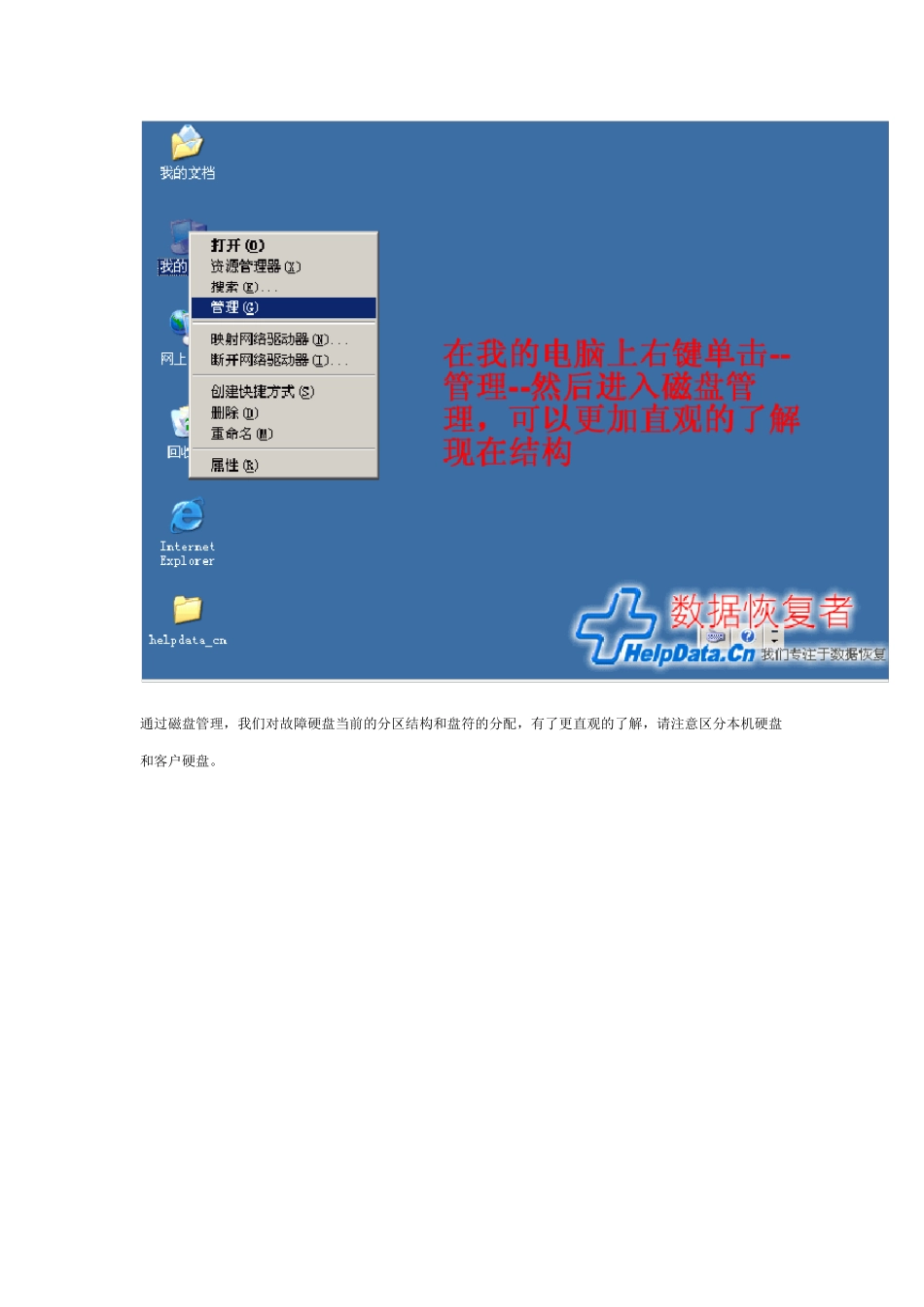我们所指的万能数据恢复法,就是在待恢复存储介质没有硬件故障的情况下,使用数据恢复软件全盘扫描,虽然扫描时间长了一些,但不用太关心分区大小及格式,什么故障类型,数据恢复软件会自动将分区结构,分区大小,分区类型,删除的数据文件,丢失的数据文件,无链接的单类型文件计算分析组合整理出来,你只需要挑选你要的数据即可。R-Stu dio 数据恢复软件就有这种强大功能,本文以 R-Stu dio 为例,介绍演示全硬盘扫描恢复数据的方法。 一块 160G 硬盘,客户描述是电脑系统故障,然后重新分区格式化安装。20 天后,发现一些需要的数据没有备份,于是寻求我们的帮助。我们将故障硬盘连接到电脑上,在我的电脑中可看到共 4 个分区,格式为FAT32。 在我的电脑上右键单击--管理--然后进入磁盘管理,可以更加直观的了解现在结构,对后面的数据恢复过程很有帮助。 通过磁盘管理,我们对故障硬盘当前的分区结构和盘符的分配,有了更直观的了解,请注意区分本机硬盘和客户硬盘。 我们首先要了解故障硬盘当前分区的数据量,即对以前数据的覆盖破坏量。在磁盘管理中,在每个盘符上--单击--右键--属性,这是客户硬盘当前第一个分区H 盘的属性。剩余空间不多,但客户声明本区为操作系统分区,数据不在这里。因此我们大致了解一下即可。 客户硬盘当前第二个分区 I 盘的属性,这个分区占用量为4.86G,这意味着对原来数据可能有约4.86G 的覆盖破坏量,是不是覆盖在原重要数据位置要看运气,还原分区后可具体分析。 客户硬盘第3、4 个分区 K 盘和 L盘已用空间都基本为空,这些位置的数据恢复效果将会很好。 诊断了解客户硬盘状况完毕,下面开始数据恢复,这里我们使用R-Stu dio 软件来恢复数据,获取R-Stu dio 后并安装运行。 客户需要的是重新分区格式化安装系统以前的数据,并且要求尽可能全部恢复,因为他不记得原来数据放在什么位置,因此需要点击选择扫描恢复整个硬盘而不是分区。选择要恢复的硬盘或分区,点击R-Stu dio的开始扫描图标。你可以根据硬盘型号、卷标、 文件系统、 开始位置、 分区大小来正确确认。 点击开始扫描后,R-Stu dio 弹出扫描设置窗口,一般采用默认选项即可,也可以去掉我们不需要的文件系统,可加快分析速度。我们要扫描的是整个硬盘,所以从 0 位置开始,长度149.1G 。 也可以精简R-Studio 要分析的文件系统,Window s 操作系统只可能是FAT 和NTFS 格式。 R-Stu dio 扫描速度很快...